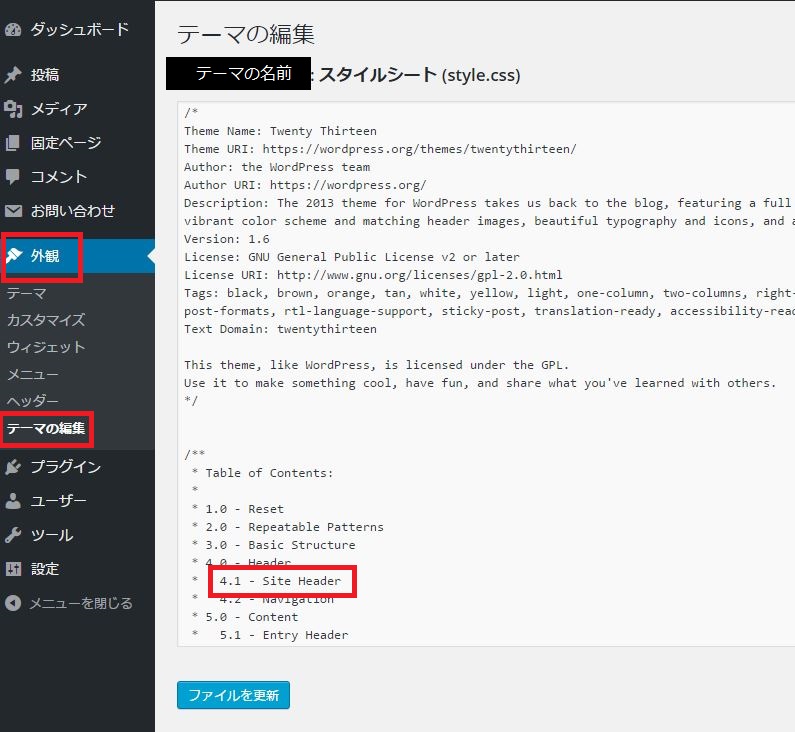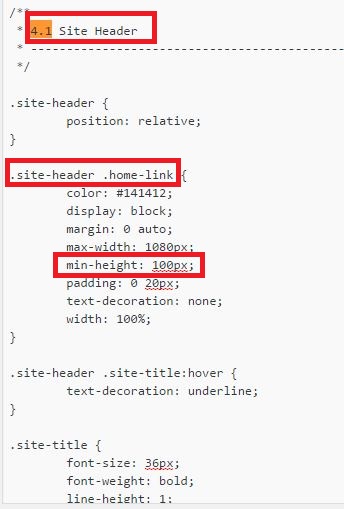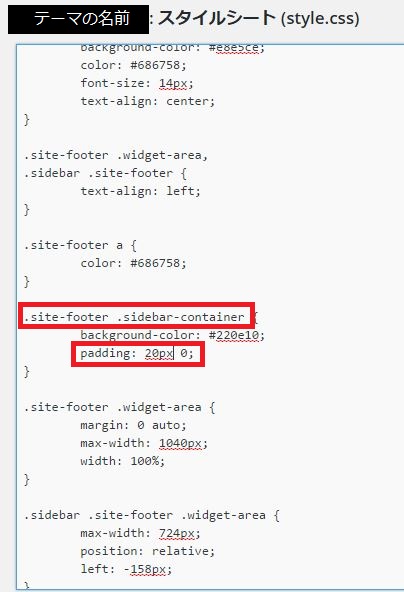【閲覧注意】知らない方がよかった雑学8≪R指定≫
・小説「坊ちゃん」で知られる愛媛県
最近の新聞小説は「坊ちゃん」
・危険なミニスカート
ももを露出したことで「公衆に嫌悪の情」が起これば軽犯罪法違反になり拘留又は科料(1000円以上1万円未満を強制徴収)となる
・身元の確認が取れたものが「遺体」
取れていないものが「死体」
・ナポレオンとヒトラーの奇妙な一致
ナポレオン/ヒトラー
1789年 フランス革命勃発/1918年 ドイツ革命勃発
10年後
1799年 ブリュメール18日のクーデターで政権奪取/1928年 ナチス党が議会に登場
5年後
1804年 皇帝に即位/1933年 首相に就任
8年後
1812年 ロシア遠征に出発/1941年 ソビエト侵攻
3年後
1815年 ワーテルロー戦いで敗北/1944年 連合軍のノルマンディ上陸作戦ヒトラーの敗北が決定的に
・医学的には証明されてないがプログラマーは子供ができても必ず女の子が生まれるという、根強いウワサがある。
・地球上の氷が全て溶けたとしても海水は今の1.7%しか増えない
…といっても、それによって水位は55メートルも高まる
・生涯打率10割の野球選手がいる
戦後再開されたプロ野球の初期に東急フライヤーズのリリーフ投手だった塩瀬盛道選手は、昭和25年リリーフ投手として出場し1回だけ打席にたったところホームランを打った。
残念ながら、その後一度も登板することなく引退してしまった。
・初夜権
山形県には結婚式の3日前に仲人が新婦を自宅に泊め3夜共寝して、式の当日108の餅を揃えてその新婦を新郎のもとへ送り届けるという習わしがあった。
和歌山県では自分の娘が13~14歳になると、老人に頼んで処女を奪ってもらうのが通例だった。
老人は謝礼として米、酒、桃色のふんどしを受け取る決まりとなっていた。
石川県には娘を嫁に出す前に父親が村のプレーボーイを選んで、自分の娘を試してもらうという風習があった。
大分県の「ボンボボ」は毎年8月15日のお祭りで14歳の娘は、この夜、村の長老たちと寝る。
ボンボボに参加しない娘は穴無しとみなされ一生嫁に行けなかったという。
…昔から処女の血は不吉だと考えられていたのがその理由
精液に処女の血が交じると子供が早死したり、子孫に危険を及ぼすと信じられていた。
・日本では定年を60歳から65歳に引き上げる予定だが1970年代(昭和55年頃まで)の定年は55歳だった。
・世界でもっとも長く続いた戦争はオランダとシリー諸島(イギリスの南西沖にある)の間で1651年から1986年まで戦われた「335年戦争」といわれているがイギリスとザンジバルで行われた戦争は38分で終わった
・ホタテのひだの黒い点々は全部「目」!
・ゴッホの絵で生前に売れたものは「赤いブドウ畑」の一枚だけだった
・ラブホテルはベスビオ火山の大爆発で火山灰に埋もれてしまった古代都市ポンペイでも発見されている